有些朋友自己的电脑上,可能安装有两个无线网卡,那么我们上网的时候,怎么用其中的
一个无线网卡连接WiFi上网,而另外一个不使用。这里小编介绍下在
Windows10系统安装双无线网卡时候,怎么切换无线网卡连接WiFi呢,有些朋友不熟悉操作方法,这里介绍下,提供参考。

Win10双无线网卡怎么切换无线网卡连接WiFi
-
01
我们电脑安装有两个无线网卡的时候,如果 同时连接无线,有时候可能会出现连接的WiFi不稳定,上网反而速度没有什么明显的提升,怎么切换一个无线网卡连WiFi。

-
02
大家使用比较多的方法是, 关闭一个无线网卡,禁用!在一个网卡上右键禁用即可。
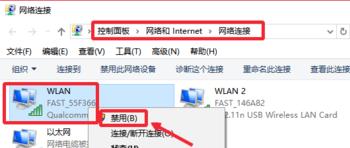
-
03
但是这样显然不方便,那么windows10系统中怎么快速切换无线网卡连接的WIFI呢,我们点击任务栏右下角的网络图标打开,如图所示进行操作即可。

-
04
在最新的Windows10系统中,我们可以点击最上方这里切换无线网卡。

-
05
然后将一个无线网卡的连接,点击,断开连接,如图所示操作。

-
06
并且将这里的自动连接按钮取消前面的对勾,不让WiFi自动连接。
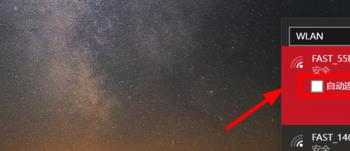
-
07
然后切换到另外一个无线网卡,连接WiFi即可,当然用类似方法可以在两个无线网卡中进行切换,这样我们可以更快的连接网速比较好的WiFi网络,大家试试。

